Envie seu endereço de e-mail para obter um link para download rápido em sua área de trabalho e comece já!
Virtualização é um tópico que aparece com frequência em fóruns on-line como Reddit, Howtogeek, Spiceworks e Superuser. A discussão tende a girar em torno do USB passthrough em um ambiente virtual. Entre as perguntas mais comuns estão as limitações de como um dispositivo USB pode ser acessado remotamente, bem como a garantia de que o dispositivo possa funcionar com toda a sua capacidade, mesmo quando acessado remotamente. Independentemente de você estar usando VMware, Hyper-V, Citrix XenDesktop ou VirtualBox, a impossibilidade de conectar diretamente dispositivos USB às suas máquinas virtuais pode interromper os fluxos de trabalho e restringir o acesso a hardware essencial.
Este artigo tem como objetivo abordar essas e outras preocupações relacionadas ao uso de USB em software de MV.
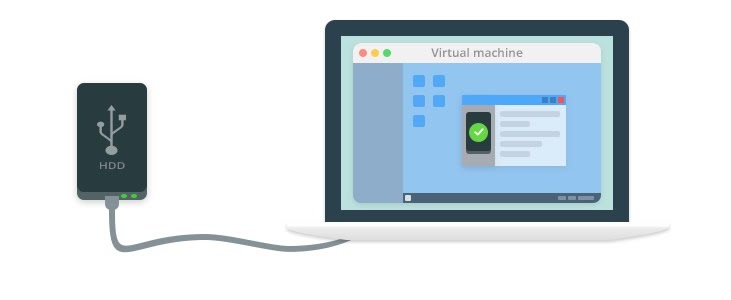
Seja você um usuário de VMware, VirtualBox, Hyper-V ou Citrix, é provável que enfrente complicações ao realizar o USB device passthrough. Geralmente, é necessário configurar corretamente o dispositivo para superar esses obstáculos, mas esse processo pode ser confuso ou demorado.
É muito recomendável usar o USB Network Gate para obter uma USB device passthrough eficaz, contínuo e transparente em uma rede. Acesse seu dispositivo USB a partir da máquina virtual em pouco tempo com o USB Network Gate.

Nas seções a seguir, exploraremos como o USB Network Gate supera as limitações do USB passthrough no VMware, Hyper-V, Citrix XenDesktop e VirtualBox, com guias em vídeo passo a passo para ajudá-lo no processo.

O USB Network Gate é um utilitário fácil de usar que permite redirecionar USB para máquinas virtuais VMware. O USB Network Gate se torna um conector sem fio entre o dispositivo USB conectado e o sistema operacional dentro do VMware ESXi ou VMware Workstation.
Com seus poderosos recursos, o USB Network Gate é uma ferramenta essencial para uma grande variedade de dispositivos e ambientes, incluindo pontos de venda, linhas de produção automatizadas e vários outros aplicativos industriais. Veja o guia rápido para acessar um USB no VMware:
Tradicionalmente, os dispositivos USB, como um mouse ou câmeras de vídeo em tempo real que usam transferência de dados isócrona, não podem ser redirecionados para o servidor VMware ESXi. O USB Network Gate supera essa limitação com o mínimo de esforço.
O VMware é um dos principais fornecedores de software de computação em nuvem da atualidade. No entanto, ela ainda enfrenta várias restrições quanto ao USB device passthrough:
Incompatibilidade de Drivers. Os drivers de um dispositivo USB informam ao sistema operacional do computador como o hardware funciona. Portanto, se os drivers do hardware forem incompatíveis com a máquina virtual (MV), a conexão no ambiente virtual poderá não funcionar corretamente.
Os motivos comuns de incompatibilidade de drivers incluem:
Limitações de Largura de Banda. Um dispositivo USB de alta velocidade, como um disco rígido externo, exige recursos suficientes do sistema, como memória ou largura de banda de entrada e saída da MV. A alocação limitada de largura de banda pode comprometer o desempenho do USB passthrough.
Problemas de Reconhecimento de Dispositivos. Isso é bastante comum. O USB device passthrough funciona, mas a MV não consegue reconhecer o hardware USB corretamente. Nesse caso, é necessária a configuração manual do dispositivo USB para que a MV possa “lê-lo”.
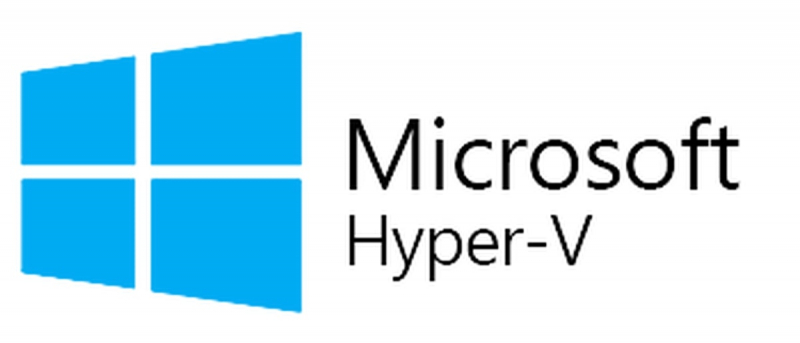
Hyper-V é a resposta da Microsoft à virtualização de hardware. Ele permite que você crie máquinas virtuais com hardware virtual, como discos rígidos, switches, etc. Cada máquina virtual também pode executar um sistema operacional diferente. Assim, você pode acessar o USB na máquina Virtual com apenas alguns cliques.
Ao usar o USB Network Gate nas sessões do Hyper-V, você também pode obter acesso a dispositivos USB. Para mais informações sobre isso, consulte o artigo USB Network Gate para usar o Hyper-V host ou sessões de cliente com dispositivos USB com o guia Hyper-V USB Passthrough.
O Hyper-V da Microsoft é um produto de virtualização bem conhecido para a criação de discos rígidos e switches virtuais. Conheça abaixo as limitações de seu USB device passthrough:
Falta de USB Passthrough Direto. O Hyper-V não possui um recurso completo de USB device passthrough semelhante ao VMware ou VirtualBox. Portanto, os periféricos USB, como scanners ou impressoras, geralmente são inacessíveis à Hyper-V VM.
Configuração Complexa com RemoteFX. Devido à falta de funcionalidade USB device passthrough (da mesma forma que o VMware), é necessário um processo de configuração complexo para estabelecer uma conexão USB. Atualmente, o Hyper-V conta com o RemoteFX USB Redirection, que pode não ser compatível com alguns tipos de dispositivos USB (como os que exigem altas taxas de transferência de dados).
Desempenho Reduzido. Mesmo que você conecte com sucesso um dispositivo USB a uma Hyper-V VM usando o RemoteFX, a latência da rede e as restrições de largura de banda no ambiente virtual ainda podem afetar a transferência de dados em tempo real e afetar negativamente o desempenho da tarefa.
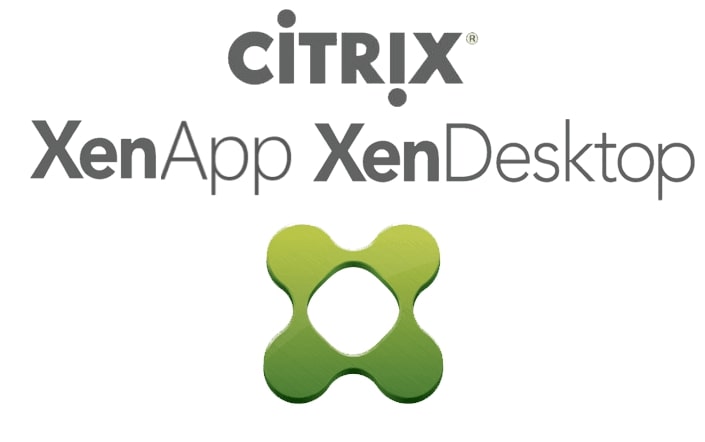
Citrix XenDesktop é uma solução de software dedicada, voltada para a instalação e configuração de desktops virtuais. Ela emprega o protocolo proprietário da Citrix, Independent Computing Architecture (ICA), que determina como os dados são transmitidos entre o servidor e o cliente.
O USB Network Gate é totalmente compatível com o protocolo Citrix ICA. Você pode ter certeza de executar o O USB passthrough no Citrix XenDesktop com o aplicativo. O USB Network Gate consegue compartilhar dispositivos USB com qualquer thin client que utilize as especificações ICA.
O Citrix XenDesktop permite que o software remoto acesse desktops Microsoft Windows (geralmente em dispositivos públicos/privados baseados em nuvem). Se você deseja usar o USB device passthrough com essa MV, conheça suas limitações, por exemplo:
Suporte Limitado a Dispositivos. O ambiente XenDesktop suporta o redirecionamento de dispositivos USB comuns para a MV. No entanto, geralmente é necessária a configuração para ativar o redirecionamento de USB de dispositivos USB gerais. A falta de conhecimento para configurar adequadamente o mecanismo de redirecionamento pode prejudicar o desempenho do USB passthrough.
Restrições da Política Administrativa. Se o administrador do host configurou políticas de segurança, o USB passthrough pode ser restrito. Portanto, determinados dispositivos USB podem estar inacessíveis a uma XenDesktop VM.
Possíveis Conflitos com Tipos de Dispositivos.Se um dispositivo USB tiver drivers complexos ou recursos de segurança, o XenDesktop pode ter dificuldade para “ler” ou acessá-los. Geralmente, é necessário configurá-lo quando o tipo de dispositivo é incompatível com a MV.

VirtualBox é uma alternativa gratuita e de código aberto do portfólio da Oracle. Ele é compatível com hardware x86 e x86-64. O VirtualBox permite que você crie um ambiente virtual em um servidor, computador ou dispositivo embutido. No entanto, ele não tem suporte nativo para USB em máquina virtual.
Um erro comum encontrado ao tentar acessar um dispositivo USB em uma sessão virtual é “Falha ao conectar o dispositivo USB à máquina virtual”. Felizmente, o USB Network Gate pode ser facilmente usado para instalar e configurar o acesso USB remoto na sessão do VirtualBox.
Saiba como o USB Network Gate o ajudará a realizar o VirtualBox USB passthrough neste guia em vídeo.
O VirtualBox é um software de virtualização de código aberto para a arquitetura x86 de dispositivos de computação. Mas sua capacidade de USB device passthrough tem algumas restrições, por exemplo:
Suporte Limitado a USB 2.0 e 3.0 sem Pacote de Extensão. No momento em que este texto foi escrito, o VirtualBox não oferece suporte a dispositivos USB 2.0 e 3.0. Você pode ver na configuração USB que as opções USB 2.0 e 3.0 não estão disponíveis.
A solução é instalar o pacote de extensão do VirtualBox. Esse é um plug-in de host fechado que garante conectividade USB 2.0 e 3.0.
Limitações no Número de Dispositivos. O VirtualBox suporta um número limitado de dispositivos USB conectados simultaneamente à MV. Por exemplo, muitos usuários do VirtualBox mencionaram que a máquina virtual pode suportar apenas até 8 dispositivos USB simultâneos.
Problemas de Compatibilidade. Assim como no VMware, se os drivers do dispositivo USB forem incompatíveis com o ambiente do VirtualBox, o processo de passthrough não funcionará. Portanto, verifique primeiro os drivers de seu hardware (se estiverem desatualizados ou forem especializados) para ver se eles são adequados à MV.
UNG for Windows
UNG for Mac
UNG for Linux
UNG for Android